Kennt ihr das nicht, wenn ihr Lightroom neu installiert habt, dass beim durchlaufen der Bilder viele Bilder gar nicht angezeigt werden beziehungsweise es einen Moment dauert bis eine Anzeige der Vorschau erscheint. Dem wollen wir in diesem Artikel nachgehen.
Einleitung
Dieses Verhalten hat mit den Lightroom Vorschau-Dateien zu tun, die für den Betrieb von Lightroom essenziell sind. Man kann also nicht darauf verzichten und Lightroom benötigt diese Vorschau Dateien um in der Katalog Ansicht beziehungsweise der Gitter Ansicht, die kleinen Bilder dann anzeigen zu können.
Aber macht es Sinn diese Vorschau Dateien zu sichern und wo werden die Parameter dafür eingestellt? Ich habe dazu auch ein Video aufgenommen:
Einstellungen.
Für die Einstellung für die Vorschau Dateien sind zunächst mal die Katalog Voreinstellungen verantwortlich und zwar unter dem Reiter Vorschauen. Hier kann man zunächst unter der Standard Vorschau Größe diese auswählen. Sie wird normalerweise bestimmt aus der langen Kante des Monitors, also in diesem Falle hier 2560 Pixel
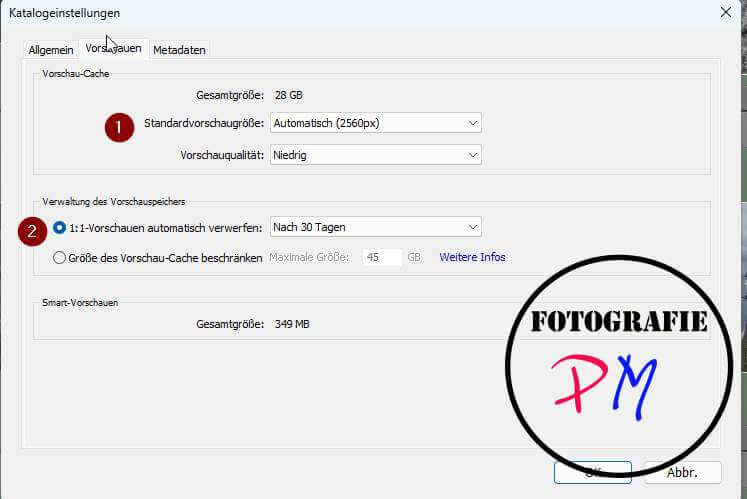
Dann können wir Vorschau Qualität bestimmten. Ich hab hier in diesem Fall „niedrig“ eingestellt. Die kann man natürlich auf Mittel oder auch hohe Qualität einstellen frisst allerdings nur viel Speicherplatz und ist meines Erachtens an der Stelle nicht so sinnvoll.
Neben den gesunden genannten Standard Vorschau gibt es einen weiteren Vorschau Typ und zwar die so genannten eins zu eins Vorschauen. Hier können wir allerdings nur bestimmen, nach welcher Zeit die verworfen werden sollen weil die sind genauso groß von der Auflösung wie das Original Bild also zum Beispiel im Falle meiner Lumix S5 umfassen die dann 6000 × 4000 Pixel. Neu in Version 14 ist, dass sich die Größe des gesamten Vorschau Caches begrenzen lässt. Das war vorher nicht so. Lässt sich jetzt also auf eine bestimmte Größe, die auf Platte benutzt wird, begrenzen ist vielleicht vor allen Dingen für Laptop Benutzer sinnvoll.
Import von Fotos
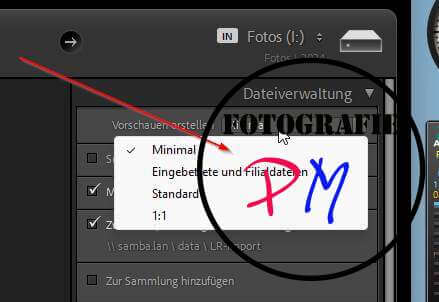 Wie schon erwähnt, werden diese Vorschau Dateien automatisch erzeugt und zwar während des Importvorganges. Hier haben wir in dem Reiter Dateiverwaltung vier Einstellmöglichkeiten für die Vorschau Dateien entweder minimale Größe dann Standard und wie gesagt die 1:1 Vorschauen, die dann allerdings auch lange brauchen.
Wie schon erwähnt, werden diese Vorschau Dateien automatisch erzeugt und zwar während des Importvorganges. Hier haben wir in dem Reiter Dateiverwaltung vier Einstellmöglichkeiten für die Vorschau Dateien entweder minimale Größe dann Standard und wie gesagt die 1:1 Vorschauen, die dann allerdings auch lange brauchen.
Als zusätzlichen Typ sind die eingebetteten oder Filial Datei zu nennen, d.h. dass ich Lightroom in dem Falle, die in den meisten Rohrdateien befindlichen JPEG Dateien.
Bedeutet aber auch, dass hier vielleicht eventuelle Anpassungen die während des Importvorgang zum Beispiel Entwicklungs Einstellungen die vorgenommen werden hier bei diesem Typ nicht angezeigt werden.
Trotzdem kann man diesen Typ verwenden, denn es gibt auch die Einstellung, aus diesen Dateien während der Ruhezeiten des Programmes automatisch STandardvorschauen zu erstellen.
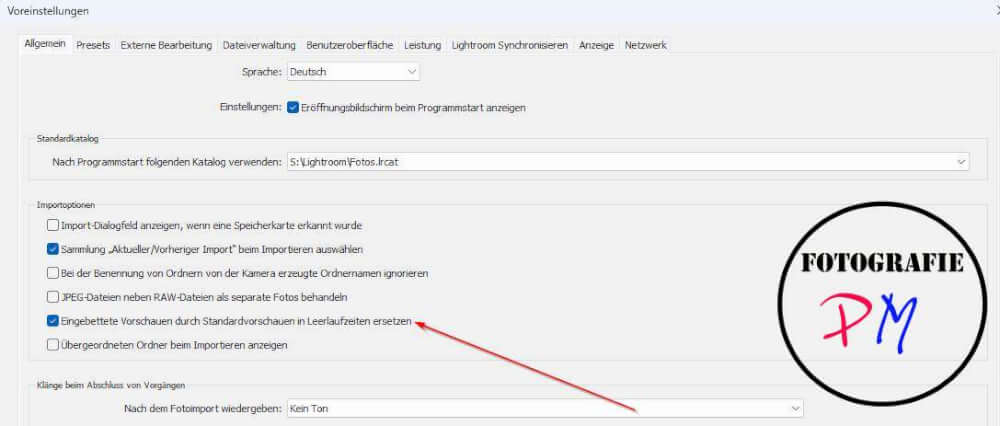
Für ein schnelles Arbeiten empfiehlt sich meines Erachtens die minimal Einstellungen, d.h. hier werden die Dateien in einer Minimalgröße erzeugt und werden dann trotzdem in Standardgröße beziehungsweise auch teilweise sogar ein eins zu eins erzeugt, wenn man sich ein Bild näher anschaut oder dann eben in einen eins zu eins oder noch größeren Ausschnitt hinein zoomt
Was sind Vorschau Dateien?
Im Gegensatz zu den so genannten Smart Vorschauen handelt es sich bei den Vorschau Dateien wie sie Lightroom hier verwendet, immer um JPEG Dateien, auch wenn die unter Windows zum Beispiel keine entsprechende Endungen aufweisen.
Mit dem unter Linux üblichen file Tool (gibt es auch für Windows) kann man das belegen und sich hier den Fall Typ, unabhängig von der File Extension anzeigen lassen und sieht dann, dass sich hierbei immer wie gesagt, um JPEG Dateien in einem kleinen Format handelt
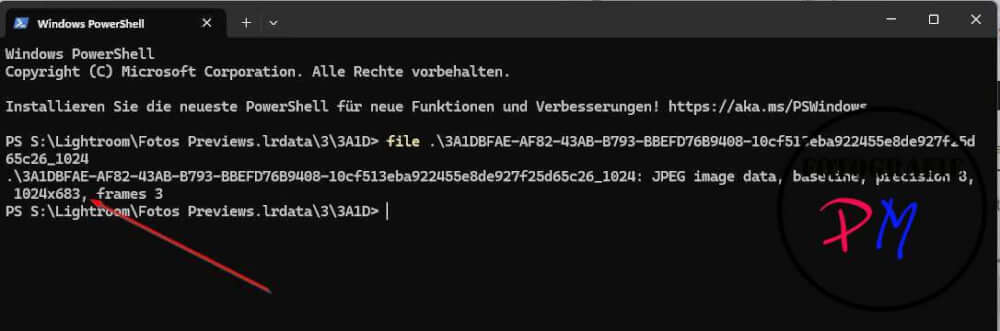
In vielen fällen werden diese Vorschau Dateien sogar in verschiedenen Auflösungen abgelegt. D.h. für kleinere Thumbnails sprich für die Gitteransicht werden hier teilweise solche Vorschaltdateien nur mit 320 Pixel Kanten länger gespeichert. Für andere Ansichten werden solche Dateien mit einer Pixel länger ungefähr von 1000 Pixel angelegt und dann je nach Einstellungen der Standardgröße werden dann entsprechend große JPEG Dateien Angelegt, deren Breite sich im Normalfall, wenn man keine anderen Einstellungen vor genommen hat, an der Breite des Monitor oder besser gesagt, dessen Auflösung orientieren.
Müssen diese Dateien gesichert werden.
Wie er sein könnt, habe ich hier zum Beispiel in meinem Katalog ungefähr 28 GB an Vorschau Dateien, was schon eine ordentliche Größe darstellt und um die Frage zu beantworten. Ich sichere diese Dateien zu mindestens so mit, dass ich sie sehr schnell wiederherstellen kann.
Ist man gezwungen, seit Lightroom auf einen neuen Rechner zu installieren dann ist es aber auch kein Beinbruch, wenn man diese Dateien nicht gesichert hat, denn Lightroom erzeugt diesen Unterordner mit den entsprechenden Vorschau Dateien immer in jedem Fall und automatisch. Nur kann es dann passieren, dass man den oben schon verwenden Effekt hat, dass beim durch scrollen der Bilder es eine Kleinigkeit dauert bis das die entsprechenden Bilder dann letztendlich angezeigt werden.
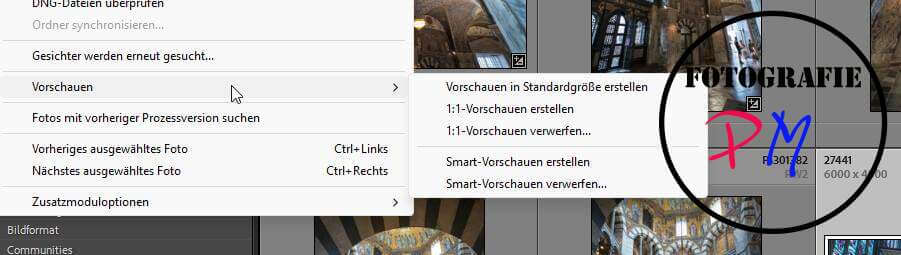
Man hat aber auch noch unter Bibliothek unter dem Menüpunkt Vorschauen die Möglichkeit, diese Vorschau in Standardgröße beziehungsweise auch die eins zu eins Vorschauen von den ausgewählten Fotos durch Lightroom generieren zu lassen. Ausgewählte Fotos können dann markierte Fotos bedeuten, die dann von Lightroom genomen werden, um Vorschauen zu erzeugen.
Fazit
Man hat die freie Wahl, ob man diese Vorschau Dateien tatsächlich sichern möchte. Je nach Umfang und Anzahl der Vorschau Dateien oder des benötigten Speicherplatzes kann man individuell entscheiden, ob man eine solche Sicherung durchführt. In jedem Fall erzeugt Lightroom bei einem bei einer Neuinstallation auf einem anderen Rechner, diesen Ordner und kann bei Bedarf über die Bibliothek Vorschauen diese dann erzeugen lassen.
Wegen der Größe und des Umfangs dieses Caches bevorzuge ich die Methode mindestens diese Vorschau Dateien mit dem Tool Syncthing auf einen anderen Rechner zu synchronisieren, so dass sie im Bedarfsfall nur dann zurück kopiert werden müssen.
ciao tuxoche
